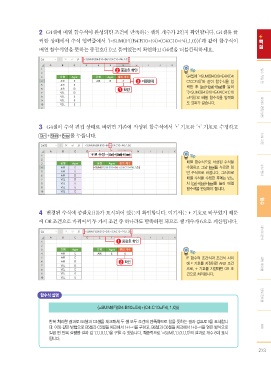Page 29 -
P. 29
2 G4셀에 배열 함수식이 완성되면 조건에 만족하는 셀의 개수가 2인지 확인합니다. G4셀을 클
릭한 상태에서 수식 입력줄에서 ‘{=SUM(IF((B4:B10=E4) (C4:C10=F4),1,0))}’과 같이 함수식이
*
배열 함수식임을 뜻하는 중괄호({ })로 묶여있는지 확인하고 G4셀을 더블클릭하세요.
2 중괄호 확인 Tip
G4셀에 ‘=SUM((B4:B10=E4) (C4: 필수 작업 팁
*
3 더블클릭 C10=F4))’와 같이 함수식을 입
력한 후 C+V+J를 눌러
1 확인
‘{=SUM((B4:B10=E4) (C4:C10
*
=F4))}’로 배열 함수식을 입력해
도 결과가 같습니다. 데이터 편집 방법
3 G4셀이 수식 편집 상태로 바뀌면 기존에 작성된 함수식에서 ‘ ’ 기호를 ‘+’ 기호로 수정하고
*
C+ V+ J를 누릅니다. 서식 지정
‘+’로 수정 C + V + J Tip
배열 함수식으로 작성된 수식을
수정하고 그냥 J를 누르면 일 수식 원리
반 수식으로 바뀝니다. 그러므로
배열 수식을 수정한 후에는 반드
시 C+V+J를 눌러 배열
함수식을 완성해야 합니다.
4 변경된 수식에 중괄호({ })가 표시되어 있는지 확인합니다. 여기서는 + 기호로 바꾸었기 때문 함수
에 OR 조건으로 바뀌어서 두 가지 조건 중 하나라도 만족하면 되므로 셀 개수가 6으로 계산됩니다.
1 중괄호 확인 데이터 분석
Tip
IF 함수의 조건식과 조건식 사이
2 확인 에 기호를 지정하면 AND 조건 피벗 테이블
*
으로, + 기호를 지정하면 OR 조
건으로 처리됩니다.
함수식 설명 양식 컨트롤
{=SUM(IF((B4:B10=E4)+(C4:C10=F4),1,0))}
반복 처리한 결과로 B4셀과 C4셀을 체크해서 두 셀 모두 조건에 만족하므로 참을 뜻하는 결과 값으로 1을 표시합니
다. 이와 같은 방법으로 B5셀과 C5셀을 체크해서 1+1→1을 구하고, B6셀과 C6셀을 체크해서 1+0→1을 얻은 방식으로 차트
일곱 번 반복 실행한 결과 값 1,1,1,0,1,1,1을 구할 수 있습니다. 최종적으로 ‘=SUM(1,1,1,0,1,1,1)’의 결과로 개수 6이 표시
됩니다.
273